Für viele ist es ein Horrorszenario: „Wir müssen ein WordPress Update installieren“. Wie soll man das machen? Geht alles reibungslos? Wo gibt es Probleme? Und das Wichtigste. Wie kann man diese beheben? Wie man WordPress aktualisieren oder Theme- und Plugin-Updates machen kann, schauen wir uns jetzt an.
WordPress Updates sind gar nicht so kompliziert, man muss nur ein paar Dinge beachten. Das Wichtigste ist, zunächst einmal auf die Sicherheit zu achten, sprich im Vorfeld ein ordentliches Backup zu machen. Und dann sollte man die Reihenfolge beachten, in denen man dann Themes, Plugins, WordPress updated und außerdem muss man darauf achten, ob es Minor- oder Major-Updates sind.
Warum solle man immer WordPress Updates installieren?
Warum brauchen wir Updates? Ganz einfach: Die Technik geht immer weiter. Die Browser verändern sich. Neue Funktionen werden WordPress, Themes oder Plugins hinzugefügt. Oder es gibt Sicherheitslücken, die geschlossen werden müssen. Das Ganze passiert regelmäßig und entsprechend regelmäßig müssen wir unsere Systeme up to date halten. Nun, das Ganze ist eigentlich schnell erledigt und nicht kompliziert. Das Problem entsteht erst dann, wenn irgendetwas nicht funktioniert. Das Blöde ist, dass es in diesem Fall dann meist gravierende Folgen hat. Sprich, die Website funktioniert nicht mehr, man hat einen White-Screen oder ich kann meine Seiten nicht mehr bearbeiten.
Minor- und Major-Updates
Was sollten wir bei Updates beachten, um reibungslos unser System aktuell zu halten? Nun, zunächst einmal müssen wir überlegen, was dies für Updates sind. Es gibt sogenannte Minor- und Major-Updates. Wenn ich hier auf die Website von WordPress gehe und auf all Releases, dann sehe ich hier die Historie der Updates.
Hier sehen wir die Version 5.4 / 5.5 / 5.6 und so weiter. Diese Versionen sind sogenannte Major-Updates. Hier sind neue Funktionen hinzugekommen. Es haben sich unter der Haube gravierende Dinge geändert. Bei einem Major Update muss man besonders vorsichtig sein, denn hier gibt es wirklich neue Dinge, die dann bei Themes oder Plugins zu Problemen führen können.
Minor-Updates, also z. B. die Version 5.5.1 / 5.5.2 / 5.5. 3, sind sogenannte kleine Updates und hier sehen wir, dass es sehr regelmäßig diese Updates gibt. Das sind in der Regel nur Anpassungen. Es gibt also nach dem großen Update irgendwo kleine Stellschrauben, die korrigiert werden müssen und das wird in diesen Minor-Updates erledigt. Die gute Nachricht ist, dass bei diesen kleinen Updates in der Regel nichts schiefgehen kann. Das heißt, hier wird es kein Konflikt mit einem Plugin oder ihm geben, denn hier wird die neue Technik nur optimiert.
Das soll nicht heißen, dass sie nie was schief gehen kann, aber die Wahrscheinlichkeit ist sehr gering. Wenn ich aber einen großen Sprung habe, z. B. von 5.5 auf 5.6 wird eine neue Technik eingeführt. Und das bedeutet, dass ich an dieser Stelle aufpassen sollte. Sprich ich würde dieses Update in der Regel auch nicht gleich am ersten Tag machen. Ich würde hier ruhig eine Woche warten, bis sich dieses Update mache, denn alle Hersteller von Plugins und Themes müssen jetzt nachbessern, damit ihre Tools wieder zu dieser neuen Technik passen. Also das ist der Unterschied zwischen Minor- und Major-Updates. Und das betrifft nicht nur WordPress, sondern natürlich auch alle Themes und Plugins.
Erst das Backup, dann das Update!
Nachdem wir wissen, wann wir besonders aufpassen müssen, wollen wir schauen, was der nächste Schritt ist. Meine Empfehlung ist, bevor wir ein Update machen, erstellen wir ein Backup. Es gibt viele Backup Lösung. Ich selber nutze WPVivid. Warum nutze ich dieses in der Premium Version? Ich habe dazu ein komplettes Video, indem ich dieses Plugin vorstelle. Dieses Plugin hat aber drei Dinge, die für mich entscheidend sind:
- Das ist zunächst das automatische Backup. Ich kann das System so einrichten, dass immer ein Backup erstellt wird, sobald ich etwas update. Das hat den großen Vorteil, dass ich das Backup nicht vergessen kann. Das Ganze läuft vollautomatisch. Ich bin also immer auf der sicheren Seite, sobald ich irgendwo auf Update drücke.
- Zweitens kann ich mit einem Klick zurück zur vorherigen Version. Das bedeutet, sollte wirklich etwas schiefgehen, kann ich zur Version wieder zurückgehen, als wäre nichts gewesen.
- Zudem gibt es eine Staging-Umgebung. Hier kann ich eine komplette Kopie meiner Website mit einem Klick erstellen. In dieser Kopie kann ich jetzt meine Plugins updaten, WordPress updaten, alles ausprobieren und in Ruhe prüfen, ob alles korrekt und alles richtig ist. Und wenn alles korrekt ist, kann ich diese Seite mit einem Klick in meine Live Seite umwandeln. So kann ich sehr bequem Dinge ausprobieren, ohne Gefahr zu laufen, meine eigentliche Website kaputt zu machen oder meine Datenbank vollzustopfen.
Warte ein wenig, bevor du Major-Updates machst.
Kommen wir jetzt zurück zu unserer Website. Wir haben hier also ein neue WordPress Version und wenn ich eine neue Major-Version habe, die erkenne ich daran, dass sie zweistellig ist, also z. B. 5.6, dann sollte ich erst einmal warten, bis ich dieses Update einrichte. In diesem Fall hab ich jetzt zwei Wochen gewartet. Das ist genug Zeit, damit das Theme und die Plugins entsprechend neue Version bringen können.
Erst die Plugins, dann das Theme, dann WordPress aktualisieren.
Als erstes Update ich immer die Plugins und zwar bevor ich die WP-Version wechsle. Denn wenn ich zuerst WordPress wechseln würde, dann wären meine Plugins und Themes noch nicht für das aktuelle WordPress angepasst und es könnte meine Seite zerschießen. Das wollen wir natürlich nicht.
Übrigens aktualisiere auch Updates für die nicht aktivierten Plugins, denn auch diese liegen auf dem Server und könnten im schlimmsten Fall eine Sicherheitslücke beinhalten. Im Optimalfall löscht du Plugins, die du nicht benötigst.
Okay, markiere nun alle Plugins, die aktualisiert werden müssen, gehe auf „Mehrfachaktion“, wähle „“Aktualisieren“ und drücke auf übernehmen.
Da ich WPVivid installiert habe, wird an dieser Stelle ein Backup der Daten und der Datenbank für diese Plugins erstellt. Sollte etwas schief gehen, kann ich zu diesem Step jederzeit mit einem Klick zurück. So, die Plug-Ins sind jetzt alle aktualisiert und der Wartungsmodus wird abgeschaltet.
Im nächsten Schritt schaue ich mir jetzt das Theme an und auch das Update ich natürlich, bevor wir WordPress updaten. Eine Alternative bei Themes ist, dies per FTP zu erledigen, denn das hat den großen Vorteil, dass ich zur alten Version des Themes jederzeit zurück kann.
Dazu loggen wir uns auf unserem Server ein. Ich nutze dazu Filezilla. In dem Ordner WP-Content liegt unser Theme unter Themes. Dies nenne ich einfach um. Nun lade den neuen Ordner hoch. Und auf diese Weise haben wir dann den alten Ordner immer noch im Verzeichnis liegen und können einfach durch Umbenennen des Ordners sofort zur alten Version zurück.
Ich brauche das an dieser Stelle nicht machen, da ich WPVivid installiert habe.
So alle Aktualisierungen sind erfolgreich durchgeführt worden. Damit haben wir nur WordPress auf unserer ToDo-Liste. Wer hier kein Backup-Plugin nutzen möchte, kann dies auch per Hand erledigen. Ich habe hier eine Anleitung für dich: WordPress Backup erstellen.
ich kann nur empfehlen, auf diesen Schritt nicht zu verzichten. Das ist natürlich etwas mühselig. Aber es hilft, wenn mal ein Problemauftauchen solle.Es gibt nichts Ärgerliches, als seine Website-Inhalte zu verlieren.
Das Update läuft nun voll automatisch ab. Hier müssen wir nur warten.
Bei einem Jahreswechsel gibt es meist noch gleich das neue Standardtheme von WordPress. Ich würde dies löschen, denn Themes, die man nicht benötigt, müssen auch nicht auf dem Server liegen.
Damit sind alle Updates erledigt und jetzt kommt der letzte Schritt. Wir prüfen einmal, ob unsere Website noch funktioniert.
Vertrauen ist gut. Kontrolle ist besser.
Ich würde immer schauen, ob vor allem die Sidebars/Widgets funktionieren, denn hier gibt es die meisten Probleme, nämlich oft fliegen die Widgets raus und müssen dann manuell wieder zur Seitenleiste hinzugefügt werden. Dann kann ich bei der Startseite schauen, ob alle Module laden und auch das Menü sollte vollständig geladen sein.
Fazit: WordPress Updates installieren ist gar nicht so schwer.
So, wie du gesehen hast sind WordPress Updates gar nicht mal so kompliziert. In diesem Sinne halte das System immer up to date, denn ein Update ist extrem wichtig. Du sorgst dafür, dass dein Theme für aktuelle Browser kompatibel ist und Sicherheitslücken werden geschlossen. Du kannst auch mal Minor-Updates überspringen. Aber je größer der Sprung zwischen den Versionen ist, desto größer ist auch die Gefahr, dass es später Probleme gibt. Am besten plane eine Routine, in der du deine Website auf Updates kontrollierst, sei es einmal im Monat oder einmal im Quartal. Schau auch stichprobenartig in die jeweiligen Installation, ob es wichtige Sicherheitsupdates gibt. Diese sollten sofort erledigt werden.
Link WP Vivid: https://link.designers-inn.de/wpvivid-plans
Link Filezilla: https://filezilla-project.org
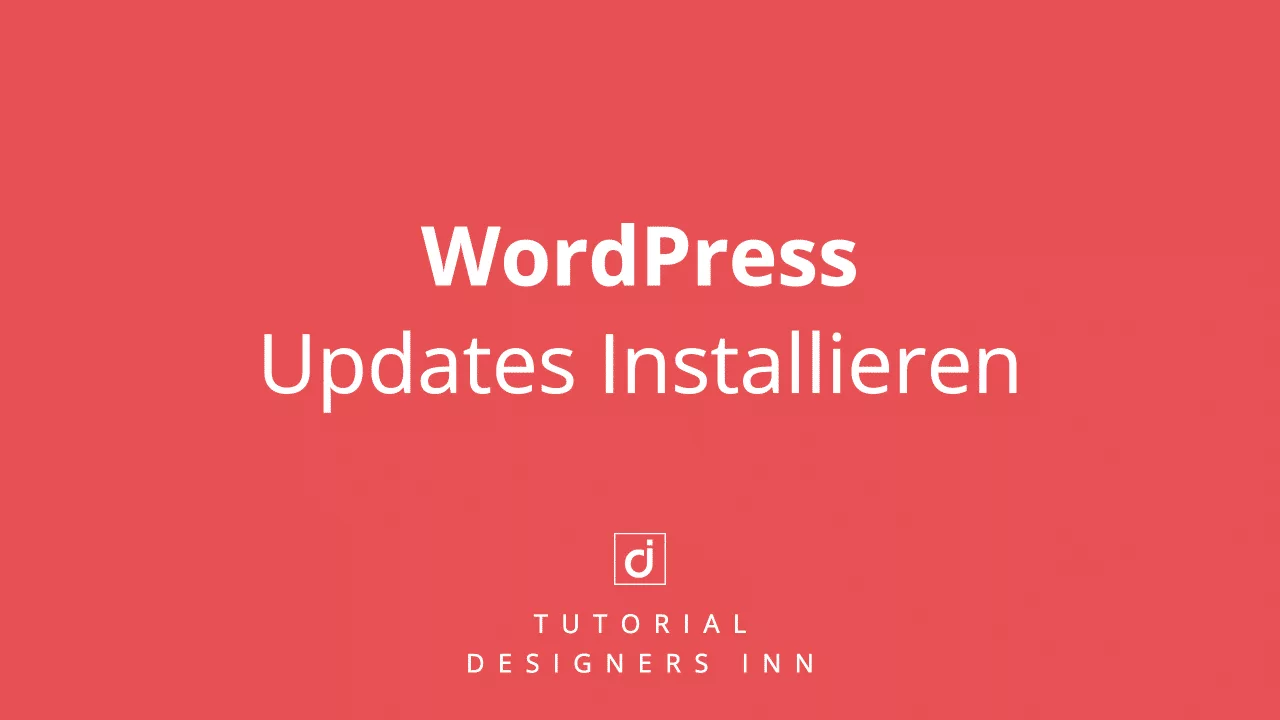




Vielen Dank Marco für die wertvollen Infos.
Da wären allerdings noch die PHP-Updates. Denn es kommt ab und zu die Aufforderung vom Hoster, dass er die „älteren“ PHP-Versionen nur noch gegen hohe Extra-Gebühren „pflegt“.
Bei mir ist das gerade wieder aktuell so, denn ich bekam entsprechende Info von 1&1 IONOS.
Hi, dies sind allerdings eher Hosting-Einstellungen. Diese Updates lädst du ja nicht selbst hoch, sondern aktivierst „nur“ in deinem Hosting-Account die neue PHP-Version. Aber auch hier gilt das gleich, wie bei den Major-Updates. Lade NICHT immer die ganz frischen Versionen, sondern warte, bis WordPress, Themes, Plugins für die jeweilige Version optimiert sind.